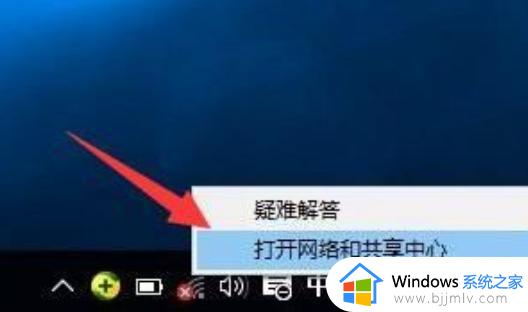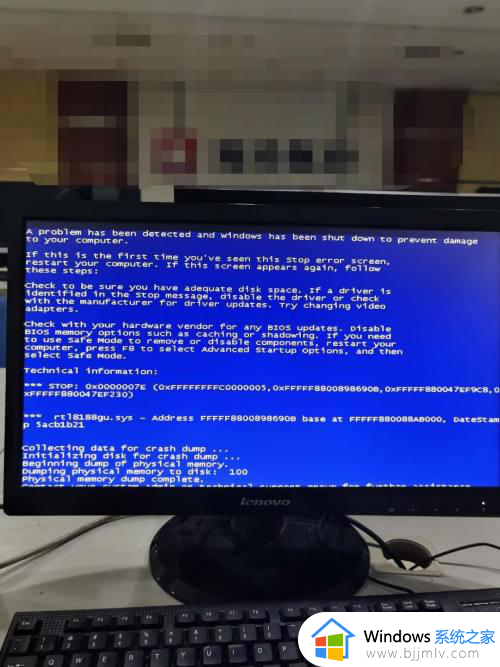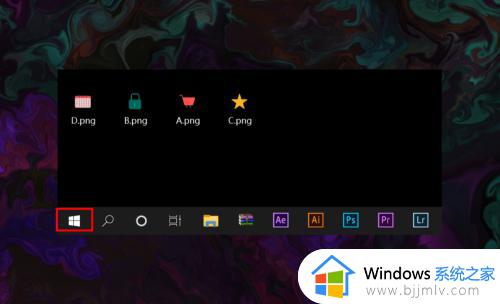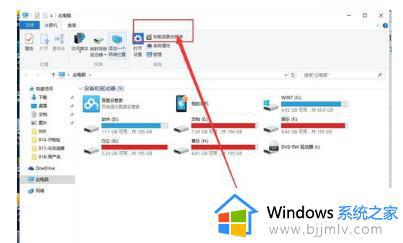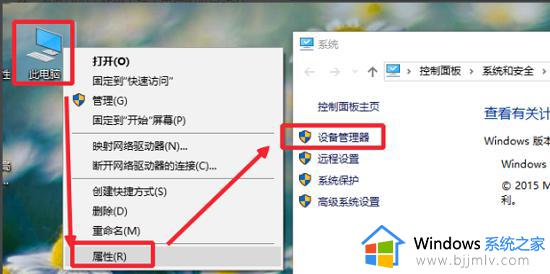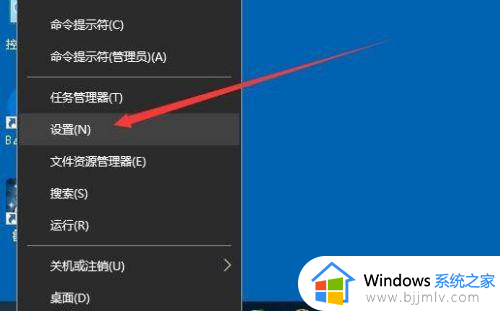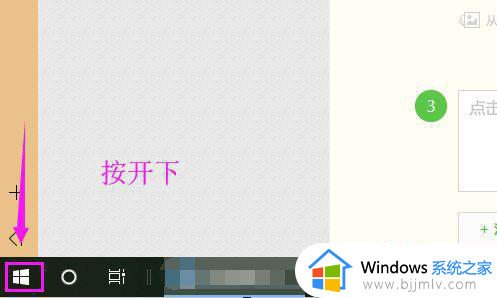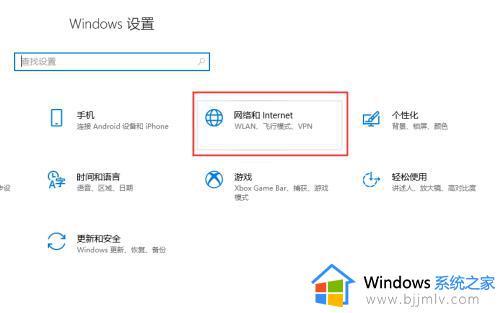windows10无线网卡消失如何解决 win10电脑无线网卡怎么没了
更新时间:2024-07-02 13:56:00作者:qiaoyun
在笔记本电脑中是自带有无线网卡的,这样就能连接无线网络来使用,但是也有一部分windows10系统用户使用的时候遇到了无线网卡消失的情况,右下角中没有找到wlan,设备管理器中也没有,这样就无法连接无线了,该如何解决呢,本文这就给大家详细介绍一下win10电脑无线网卡没了的详细解决方法。
方法如下:
1、打开电源选项,点击“选择关闭笔记本计算机盖的功能”。
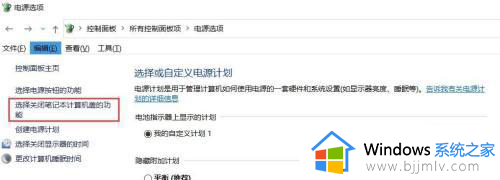
2、点击“更改当前不可用的设置”,下方关机设置会变亮。
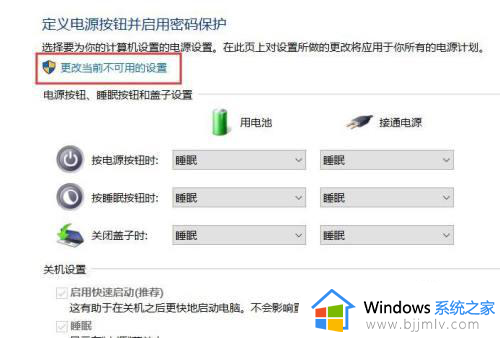
3、去掉勾选“启用快速启动”,然后关机,再开启电脑。
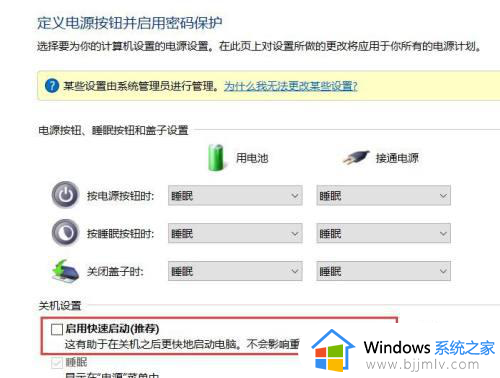
以上便是windows10无线网卡消失的详细解决方法,有遇到一样情况的话可以学习上述方法步骤来进行解决,希望帮助到大家。